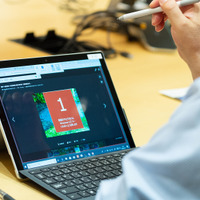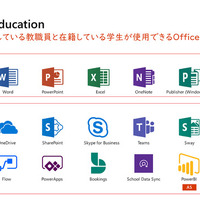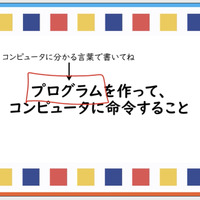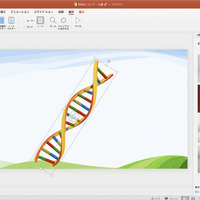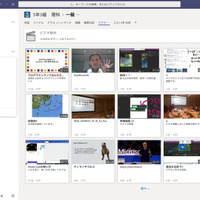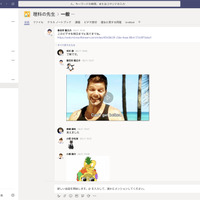◆「反転授業=動画視聴による予習」を超えて、知識を能動的に獲得できる教材をつくりたい。
◆生徒がどこまで事前に理解して授業に臨めるか、デバイスの扱い自体に不慣れな生徒へのサポートが課題。
◆ICTを活用することで、知識の定着を図れるような振り返りをしたい。
◆授業内だけでなく、授業外でも生徒が主体的に学ぶための仕掛けをつくりたい。
◆小学生でも簡単に自宅でエントリーできるようなわかりやすい方法を探りたい。

日本マイクロソフトで開催された「『Office 365』を使った反転授業で使える教材づくり体験会」のようす
「反転授業」に関心のある先生であれば誰しもが感じる課題だろう。これらの課題解決に向け、少しでもヒントを提供できるよう、日本マイクロソフトのMicrosoft 365ビジネス本部の春日井良隆氏と、Surfaceビジネス本部の土屋奈緒子氏による「『Office 365』を使った反転授業で使える教材づくり体験会」を開催した。
最新のクラウド版パッケージ「Office 365」を体験
今回の体験会で使用したのは、日本マイクロソフトの「Office 365」。家電量販店で購入したパソコンにプリインストールされているOffice 2019と違い、オンライン上で繋がっているからこその便利な機能を多数備えているクラウド版のOfficeだ。馴染み深い「Word」「Excel」「PowerPoint」のほか、学内のデータをオンラインで保存・共有するためのファイル共有サービス「SharePoint」や、先生・生徒同士で活用できるコミュニケーションツール「Teams」などが含まれる。クラウド上で管理することで、常に各機能を最新版に自動アップデートすることができ、おそらくICT担当の先生の悩みの種であるデバイスごとの手動更新の手間が省けるのも大きな利点。
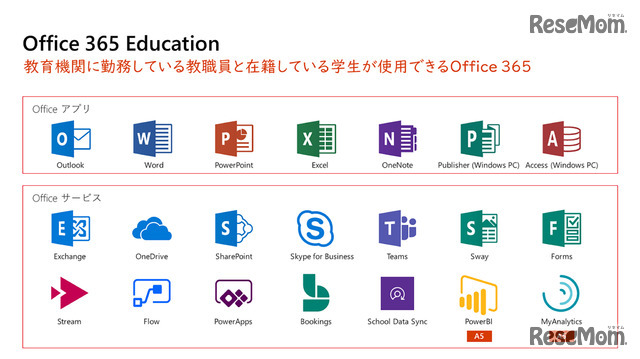
教育機関向けクラウド版パッケージ「Office 365 Education」に含まれる各種サービス
その「Office 365」を、いかに教材づくりおよび授業で活用するか。学校・学年問わず、教材づくり・資料づくりでもっとも使われているであろう資料作成ツール「PowerPoint」を中心に、7名の先生に体験してもらった。
前半は、教材づくりを体験
「反転授業やアクティブラーニングというと、理科や社会科での導入が進んでいるイメージです。でも実は、Office 365には他教科での導入をサポートするような便利な機能がたくさんあるんですよ。」そう話し始めた春日井氏が操作するスクリーンにはPowerPointの画面と語りかけた内容の字幕が表示された。
理科や社会、国語や数学、特別支援にも…さまざまな教科で活用できる機能
発した言葉を文字に起こしてくれる自動音声認識の字幕機能だ。AIによる同時翻訳機能もあり、日本語から英語に翻訳した字幕を付けることもできる。「この字幕機能も、ここ1週間で追加された新機能のひとつです。特別支援の学びの場や、外国語の授業にも活用できるはずです。」(春日井氏)
スクリーンに映し出された資料は、美しいフォントで作成されている。「UDデジタル教科書体(閉じ括弧)というもので、その名のとおり、教科書の文字のようにトメハネが表現されているフォントだ。デジタルでの教材づくりに縁遠いと思われがちな、国語や書道の授業でも使いやすい。正しい文字の書き方を覚える必要がある低学齢の子どもたちには、特に必要なものだろう。2017年秋のWindows 10 Fall Creators Update以降のWindows 10では、誰もが利用できるようになっている。
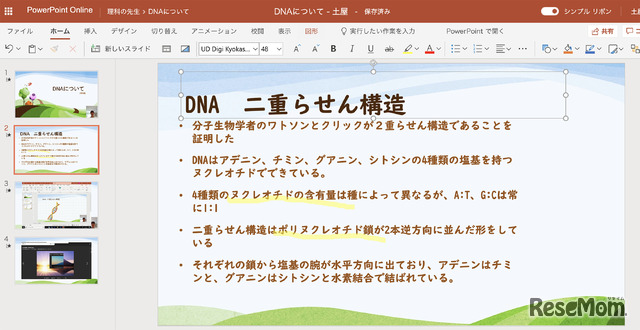
モリサワがデザインした「UDデジタル教科書体」は、Windows 10に標準搭載されている
教材づくりの際に、デザインでつまずく先生も少なくない。よりわかりやすい配置やデザインを考え始めるときりがない。そこで便利なのが、AIによる「デザインアイデア」機能だ。使用したい写真やデータを貼り付け、ボタンを押すことで自動的にいくつかの配置を提案してくれる。写真については被写体を認識し、メインとなる人物が中心にくるように適当にトリミングもしてくれる優れもの。AI技術の恩恵を享受できるのも、クラウド版ならではのメリットだ。
スライドショーを録画して、予習用の解説動画を用意
反転授業では、いわゆる予習用の事前教材と、対面授業において必要な教材の両方を準備しておく必要がある。予習用の教材づくりについては、先のアンケートの回答にもあるように、生徒個人のリテラシーのばらつきにより、高度な操作や作業を要求できない場合が多い。そのため今回の体験会では、デジタルスキルのばらつきによらない事前学習用のビデオ教材づくりについて、レクチャーが行われた。
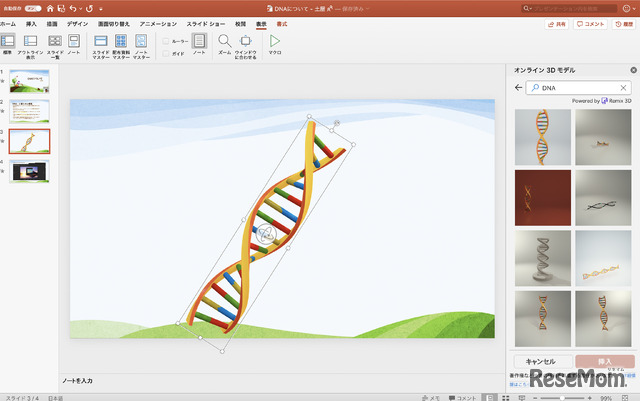
「Office 365」では、オンラインデータベースから3D画像を挿入できる機能がある
まず紹介されたのは「Office 365」の「PowerPoint」における、スライドショーを録画する機能だ。録画ボタンを押し、作成した資料をスライドショー再生しながら解説するだけで、その画面再生のようすや音声をひとつの動画として生成できる。動画の左下には、インカメラで撮影した説明者自身の顔も映り込ませることができるので、本格的な説明動画が手軽に作成できるのだ。当日使用したデモ機である「Surface Go」に対応したSurfaceペンを使えば、ハイライトやメモを書き込みながらの説明も簡単に行える。

「スライドショーの記録」で「録画」ボタンを押すと「3,2,1」のカウントが表示され、録画がスタート
「理科・社会の説明動画だけでなく、算数・数学で公式を解く過程をレクチャーしたり、国語で漢字の書き順を見せたりといった内容を手軽に表現することもできます」(土屋氏)
文字だけの予習教材よりも、先生の表情や重要事項のハイライトも交えた映像のほうが、モチベーションや内容の理解度に関して圧倒的に貢献しやすい。デジタルスキルの差を考慮したビデオ教材は、結果的に学力のばらつきまでもサポートできそうだ。
デジタルスキルのばらつきをケアする操作説明動画を用意
次に、単なる資料説明だけでなく、パソコン操作全体を録画する機能が紹介された。事前課題を出す際に、インターネットでの調べ学習や課題作成において、少し高度なパソコンの操作を要求することもあるだろう。その際に、先生自ら操作するパソコン画面の一連の動きを録画し、操作解説動画をあらかじめ用意しておくと親切だ。

調べ学習のコツや確認すべき要点の指示だけでなく、複雑な操作の解説も動画で伝えることができる
カーソルの動きやペンで書き込むようすも録画でき、選択をすれば説明の音声も同時に吹き込むことが可能。録画した動画はmp4ファイルとして生成することができるため、他のアプリケーションで利用することもできる。
「ブラウザで検索をしたものを別のソフトを用いて資料に落とし込むなど、ICTを活用した学びは複数のアプリケーションを使用することがほとんどです。操作方法のレクチャーだけに授業時間を割くことがもったいないと感じることもあると思います。基本的な操作を事前に理解してきてもらえば、当日はディスカッションしながら応用編を行うなど、授業を本来の『考えること』に時間を充てられるようになります。」(春日井氏)
安全なサーバーへ動画をアップロードして共有
作成した動画を子どもたちに共有する手法も、紹介された。そのひとつが「Microsoft Stream(以下、Stream)」に公開するというもの。この「Stream」はユーザーを限定して動画を公開できるストリーミングサービスで、学校関係者だけで利用するYouTubeをイメージすると分かりやすいだろう。「Office 365」パッケージに含まれるサービスであるため、学校外のユーザーは閲覧することはできない。不特定多数の目に触れる動画共有サーバーよりも、教育現場での利用に適していると言える。

先生どうし情報交換をしながら、具体的な場面での活用をイメージする
それゆえ、授業動画だけでなく、生徒個人の顔が特定できるような学校行事や保護者会の動画もプライバシーを保護しながら、オンラインで共有することも可能だ。簡単にアップロードできるだけでなく、学校全体、学年、クラス、特定のユーザーなど、公開範囲も動画ごとに随時変更できる。さらに、アップロードされた動画内に含まれる人物をAIによる顔認識で判別し、どの人物がどの時間帯に表示されているかを知らせてくれる機能もあるというから驚きだ。
「Stream」には「Office 365」のアカウントとインターネット接続環境さえあれば、どこからでもアクセスできる。ともすれば、子どもたち自身のスマホから閲覧することも可能だ。
後半は、子どもたちとのコミュニケーションを想定したオンラインでのやりとりを体験
体験会の後半では、「Office 365」のアプリケーションのひとつ「Teams」を使って、子どもたちとコミュニケーションをとる方法が紹介された。「Teams」は、個人やグループ宛てのチャットやファイル共有などを行えるコミュニケーションツールだ。
管理者はあらかじめ、学年ごと、クラスごと、授業ごとに「チーム」をつくり、子どもたちのアカウントをそれぞれのチームに登録する。それにより子どもたちは自身が所属するチームや個人宛に発信された情報を確認することができるという仕組みだ。
課題の共有&提出をオンラインでスムーズに
先生役の春日井氏の操作するスクリーンには、この日の参加者のアカウントが登録されたチームの画面上に“明日の授業までに確認しておくべき事前課題”の想定で動画のリンクが共有された。課題を確認した生徒役の参加者たちも、投稿に対して「了解です」「明日までに見ておきます」といったコメントを付けていく。さらに春日井氏は、生徒役の参加者のコメントに対しての“いいね”ボタンやGIFアニメでリアクションを返した。
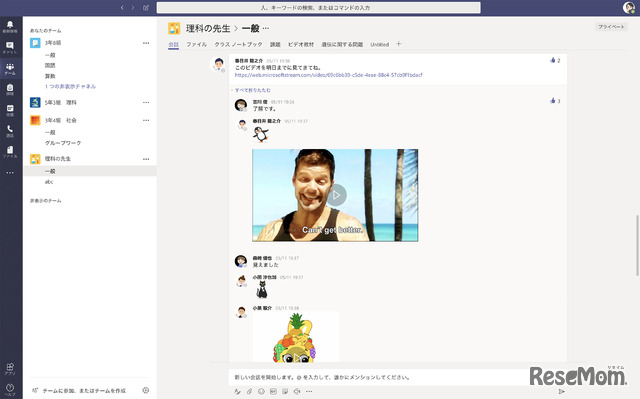
「Teams」上でのコミュニケーションのようす
普段からSNSを利用している世代にとって、投稿へのコメントやリアクションの操作は、さほどハードルは高くないだろう。インターネットに接続しているからこそ、スピーディでラフなコミュニケーションが可能だ。勉強だからといって、固く身構えることもない。反転授業は、必要なタスクへの対応にだけ労力を割きながら、有意義な学びを実現できる次世代の授業スタイルと言えるだろう。
貴重な授業時間では煩雑な操作はNG
日本マイクロソフトにとどまらず、新しい授業スタイルにあわせて、各社さまざまなサービスを提供している。しかし、複数のアプリケーションを使うことで、授業の内容が煩雑化したり、学びの本質でない操作方法の習得に手を煩わされたりすることも多々ある。その点「Teams」は、他のアプリケーションと連携しているため、必要なアプリケーションを同アプリ上に集約し、ワンストップな教育活動を展開できる。つまり「Teams」さえ起動しておけば、情報共有から課題の提出、先生・生徒間のコミュニケーションまで、すべてを同アプリ内で完結できるというものだ。
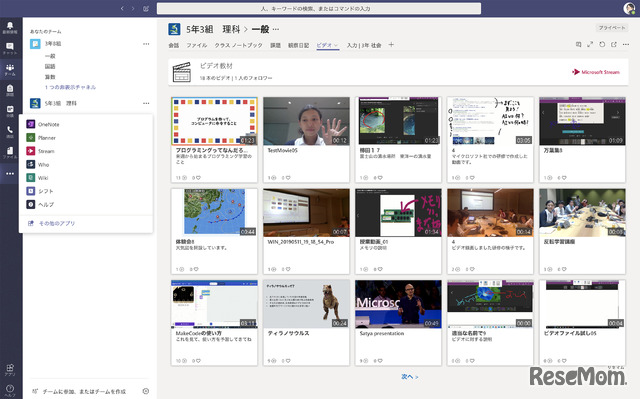
「Teams」の「ビデオ」タブは、作成した動画をアップロードした「Stream」に連携している
「この『Teams』上に表示されているタブは、すべて管理者側で設定することができます。会話、ファイルのほか、たとえば『ビデオ』というタブは、さきほど皆さんが作成した動画をアップロードした『Stream』のフォルダとリンクしています。『Stream』のURLをあらためて開かなくても、ここから動画を視聴することが可能です。」(春日井氏)
ICT導入の程度によらない、授業のヒントを提供したい
生徒個人にパソコンやタブレットが支給されているBYOD形式であれば、学校・自宅問わず、どこでも学びを展開しやすい。しかし、学校や地方自治体により、ICTの導入環境には大きくばらつきがあるのが現状だ。
その一方で、小・中学生の6~7割がスマホを所有しているという調査結果もある。万が一、学校として個人にパソコンやタブレットが手配できなくても、スマホでの学びもひとつの可能性として残されている。インターネット接続環境とアカウントさえあればサービスにログインでき、オンライン上でサービスを享受することのできるクライド版の「Office 365」は、ひとつの突破口になるだろう。体験会の中でも、先生方からは、子どもたちによるスマホでのアクセスを想定した質問も多く聞かれた。

体験会終了後には、参加者どうし、現場の課題に関して議論する姿も。
「自治体や学校のICT導入の程度に寄らず、少しでも先生方の授業の手助けになるようなシーズやアイデアを持ち帰っていただけたらと思います」と土屋氏は述べた。日本マイクロソフトでは、今回の体験会のほかにも、今後サービスや製品に触れながら、その活用法を体感できる場を多数設けるという。
教育業界では毎年6月、現場の先生や教育関係者の方向けの大きな展示会が開催される。日本マイクロソフトでは昨年に引き続き2019年もブースを出展し、導入校の先生による事例紹介や、今回の体験会の講師である春日井氏・土屋氏をはじめとするサービス担当者から活用のヒントについてのレクチャーを行う予定だ。「ハードの導入は個人の裁量では如何ともしがたいことだと私たちも重々承知しています。そんな中で、日々の授業のヒントになるような情報をお持ち帰りいただけるような場所を用意します。ぜひ足を運んでみてください。」(春日井氏)
出展情報
NEW EDUCATION EXPO 2019
<東京会場>
日時:2019年6月6日(木)~8日(土)9:30~18:00(9:30受付開始)
会場:東京ファッションタウンビルTFT(東京都江東区有明3-4-10)
<大阪会場>
日時:2019年6月14日(金)~6月15日(土)9:30~18:00(9:30受付開始)
会場:大阪マーチャンダイズ・マートOMM(大阪府大阪市中央区大手前1-7-31)
第10回 教育ITソリューションEXPO(EDIX)
日時:2019年6月19日(水)~21日(金)
会場:東京ビッグサイト青海展示棟(東京都江東区青海1-2-33)
両イベントとも、招待券持参で参加費無料。要事前申込み。各イベントのWebサイトから申し込む。